我的世界1.7.2怎么创建服务器
首先,你必须要知道一点,那就是服务器的版本必须与游戏本体的版本一致,这点很重要,如果版本不一致,你是不可能登入服务器的。
一、准备工作
想要创建一个服务器,肯定需要一个服务端,然后就是游戏本体(客户端),这里小编就以125为例(当然,不同的服务端有不同的架设方法,有些简单有些复杂,这里小编提供的算是比较简单的一种)
如果你的朋友跟你不是一个物理局域网(也就是你们不是直接有网线相连),那么你就需要使用虚拟局域网软件来连接你们的电脑
二、创建服务器
在下载好上述软件之后,请新建一个文件夹,将下载好的所有文件都放在里面以便操作。接下来安装我的世界,为了方便操作,请把我的世界安装在这个目录下。
接下来解压服务器中的125服务端,并创建一个txt文本,重命名。
接下来就是最为重要的部分之一,打开新建文本,复制下列代码到其中,注意要修改一下!这里要特别注意的是,不要文本中选择自动换行,否则会导致代码运行错误,切记!!!
@echo off
"C:\Program Files\Java\jdk160_18\bin\javaexe" -Xms512M -Xmx1024M -jar craftbukkit-125-R50jar
pause
C:\Program Files\Java\jdk160_18\bin\javaexe 这是你的JAVA安装地址,如果你的JAVA装在别的地方,请将这里修成你安装的位置!
-Xms512M -Xmx1024M 这是为你的服务器分配内存,基本不用改。
-jar 这是JAVA语句,不用管。
craftbukkit-125-R50jar 这是你的服务器的名字,注意不要搞错!
做完上述的工作之后,请保存,并将文本的后缀名改成bat。
之后双击运行,就会出现一个窗口
窗口中弹出的警告可以无视,你只需要注意最后是不是出现如图的"help"or""就行了。在运行过程中,文件夹内会自动生成很多文件,注意这些都是有用的,不要随意删掉了。
到这里服务器就算是创建了,不过这时候是连接不上的,必须修改参数才可以,所以我们需要退出,注意,请不要点击"X"退出,也不要Alt+F4强推,请在窗口中输入"stop"退出,切记!!!
在文件夹中找到文件serverproperties,双击选择以记事本打开,你会看到很多参数
这里解释一下部分参数的作用,注意online-mode必须修改成false。另外,如果你们物理局域网,那么在server-ip后面填上做服务器的机子的IP即可,如果你们不是物理局域网,那么IP不填,如何联机请看下面
#Minecraft server properties 无视他就行,只是说明这个是神马东西而已
#Mon Nov 21 19:18:32 PST 2011 建立时间(星期几/月/日/时/分/秒/时区/年份)
level-name=world 世界的名字,例子:level-name=liu464765169
allow-nether=true 是否允许地狱,true(是) false(不是)
view-distance=10 观望距离
spawn-monsters=true 是否刷怪物,true(是) false(不是)
online-mode=true 官网正版认证,true(是) false(不是)<-盗版必选
difficulty=1 难度,随便啦
gamemode=0 模式,0(生存) 1(创造)
spawn-animals=true 刷生物,true(是) false(不是)
max-players=20 最多同时在线人数
server-ip= 服务器IP
pvp=true 玩家VS玩家,true(可以) false(不可以)
level-seed= 地图种子,随即不要添
server-port=25565 服务器端口,默认25565
allow-flight=false 飞行许可,一般都不允许拉,你不想看到玩家在里面乱飞
white-list=false 白名单,true(使用) false(不使用)
motd=A Minecraft Server 服务器备注
修改完成后保存,再次打开服务器,并打开游戏的启动器,这里要注意,使用启动器修改自己的名字,不要出现重复的名字,因为服务器只允许一个ID,所以名字重复的话后一个人会将前一个人挤下服务器,注意!
接下来就简单啦,进入游戏,选择多人模式,选择添加服务器,输入服务器IP(就是你在上面填的IP)
点击加入服务器就可以联机啦,赶快去试试吧!
看在50财富的份上,我自己开一次服!
以下为官方开服方法,需要购买正版(理论上演示版也可以,网上下载Minecraft正版启动器(版本号只能是20以及以上,这样才有中文界面和服务端下载),官网以前可以下载启动器,现在必须购买正版):
首先,先官网下载Minecraft启动器:Minecraftnet
然后注册账号、购买游戏、登录。
进入启动器以后,点击“启动选项”选项卡,然后点“新建”,然后选择版本(比如)18?
再点版本选择右边原谅色的“下载服务端”。
会自动跳转到亚马逊进行下载,下载完成以后,直接用java打开这个后缀为JAR的文件。
右侧信息栏最后一行显示“You need to agree to the EULA in order to run the server Go to eulatxt for more info”是正常的,然后关掉服务端。
接下来,你会发现服务端核心文件所在的文件夹下多了一些奇形怪状的东西,总的来说,就是“EULA”和“serverproperties”,先用记事本打开EULA。
最后一行,你会看到eula=false,把等号后面改成true,重新打开服务端
然后会生成存档之类的玩意儿,这些高级的后面会提到的。当你看到“Done (xx s)! For help, type "help" or ""”的时候,你就开服成功了!
接下来聊一聊怎么设置这个东西。
确保服务端处于关闭状态时,用写字板或记事本打开serverproperties文件,修改设置,下面是每一个设置的注释:(只能修改等号后面的内容,布尔值true为真,false为假)
generator-settings= 不管它,默认为空
op-permission-level= OP权限等级,也没有修改的必要,默认为4
allow-nether= 是否生成下界,默认为true,如果只是小游戏服,建议改成false,但是改了就没有下界了
resource-pack-hash= 服务器资源包地址(下载地址),这个资源包强制玩家安装,默认为空,无特殊需要不需要管
level-name= 世界名称,自己想,默认为world
enable-query= 不知道什么意思,默认为false
allow-flight= 允许飞行,不允许的话生存模式移动速度过快直接T出,默认为false
announce-player-achievements= 玩家获得成就时是否全服都看得见,默认为true
server-port= 服务器端口,默认为25565,可以设置为60-65535之间的任何数
max-world-size= 最大世界尺寸,降低它可以有效控制存档大小,最高且默认为29999984
level-type= 世界类型,默认为DEFAULT,其他世界类型Minecraft语言调成英文就能知道
enable-rcon= 客户端是否接收服务器远程数据,默认为false,最好别动
level-seed= 世界种子,默认为空
force-gamemode= 强制游戏模式,除了OP全是默认游戏模式,默认为false
server-ip=服务器IP,接路由器的填内网IP,直连服务商的填外网IP
network-compression-threshold= 网络封包压缩的阀值,默认为256,最小设置为16
max-build-height= 最高建筑高度,最大值和默认值都是256
spawn-npcs= 生成村民,默认为true
white-list= 使用白名单,建议为false,默认为false
spawn-animals= 生成动物(除怪物、村民外的生物),默认为true
hardcore= 极限模式,生存玩家死亡后永久进入旁观模式,默认为false
snooper-enabled= 使用音乐,默认为true
online-mode= 在线模式,俗称正版验证,非正版服千万改成false,默认值是true
resource-pack= 强制资源包名字,建议且默认留空
pvp= 开启pvp(玩家攻击玩家),默认为true
difficulty= 难度,0和平,1简单,2普通,3困难,默认为1
enable-command-block= 启用命令方块,建议改成true,默认为false
gamemode= 游戏模式,0生存,1创造,2冒险,3旁观者,默认值为0
player-idle-timeout= 这不用管,默认值为0
max-players= 最大玩家数,越多服务器峰值负载越大,建议改得越小越好,默认为20
max-tick-time= 最大响应时间,不懂就不要改,默认为60000
spawn-monsters= 生成怪物,默认为true
generate-structures= 生成建筑(如神庙,要塞,村庄等),默认为true
view-distance= 视距,越大服务器和客户端载荷越大,最高为12,默认为10
motd= MOTD,服务器介绍,随便写,默认值就不用管了,是A Minecraft Server
具体白名单和黑名单建议网上搜索,再进行设置
注意:内网开服外网无法访问,需要进行内网映射或转发,具体请自行搜索,网上有很多教程
因为我用18的设置举例子,所以部分设置缺失或者高版本服务端有其他更多的设置,如有疑问,欢迎追问
另外,因为我拼了老命也要拿到50财富,所以你需要什么版本的服务端,我可以直接发给你地址,就不用下载正版启动器了!(正版下载速度实在太)
方法/步骤
1概要思路:首先的步骤是先内网开服,保证让局域网内的小朋友可以一起玩,然后想办法通过相关网络辅助,让外网的人也能联机接入。开服包的使用:在我的世界论坛上下载客户端,解压本地。注意需要与我的世界客户端版本一样的。
2开服参数的设定:如果本地电脑配置一要太多人,默认是20人玩的。内网地址使用本地固定的地址,如果IP是自动分配的,可以使用自己的计算机名称。
3启动开服文件:大多数开服包的执行文件都是cmd或bat文件。双击执行。
4本地测试:我的世界客户端,在多人游戏下,使用刚刚开服地址联机接入,看看是否可以。出现信号表示内网开服成功了。在局域网内的小伙们可以通过开服地址进行一起联机玩。
5在开服端,或开服端所在内网,安装并使用nat123,通过它将自己开服地址转换为全世界人都可以联机的外网地址。添加映射,配置映射信息。内网地址,是本地开服地址。内网端口,是配置开服参数的内网端口,你映射后的外网地址和外网端口,通过外网地址进行多人游戏联机接入。
第一步、确定名字与主题
开服之初可以根据自己的喜好选择服务器的主题与名字,因为毕竟我的世界服务器还是你(服主)的世界,所以一开始的主题选择,关系到以后玩家在你服务器里面的玩法,建筑风格管理模式,如果你喜欢建造,可能你就不希望看到服务器里面刷怪塔林立。
第二步、服务器软件选择
我的世界服务器软件现在用得比较多的有两种,分别适合不同的游戏需求。我的世界官方版服务器优点:配置简单,拥有基本功能缺点:缺乏防盗等等的高级功能适合:朋友之间联机bukkit服务器优点:功能齐全,插件多样缺点:配置非常复杂,minecraft升级的时候不能同步更新适合:专业服务器
第三步、硬件配置
一般的玩家上限与内存的关系是:
500M - 3-5玩家
1G - 6-10玩家
2G - 15-20玩家
以上是linux服务器的数据


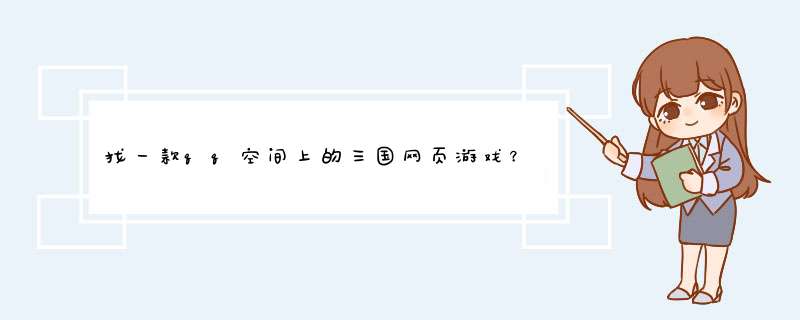




0条评论